スマートフォンのパスワードやロック解除パターンを忘れてしまい、アクセスできなくなってしまったことがありますか?この非常によくある事故は、幸いにも絶望的なものではありません。この記事では、ブロックされた電話にアクセスするためのいくつかの解決策を紹介します。提供されるテクニックは、最も親しみやすいものから最も技術的なものまで多岐にわたります。

今やスマートフォンには私たちの個人データがすべて含まれています、専門的、経済的、健康。したがって、画面ロックは重要な安全対策あなたの情報の機密性を保護するため。とはいえ、ユーザーが図や図を忘れてしまうのは珍しいことではありません。パスワード、その結果、自分たちが「外に取り残された」ことに気づきます。最近では、多くの人が生体認証 ID を使用してデバイスのロックを解除し、パスワードを使用する習慣をやめています。
問題の核心に入ってブロックの解除について話す前に、この状況は回避可能であることを強調しておきましょう。ことわざにもあるように、「予防は治療に勝る」です。新しいAndroidスマートフォンが届いたら、いくつかの事前操作を行うだけで、多くの不便を軽減できます将来。
- Android スマートフォンを常に Google アカウントにリンクする
- 常に WiFi または携帯電話接続が可能であることを確認してください
- 位置情報サービスを有効にするあなたのデバイスの
- デバイスで「デバイスを探す」を有効にします
- スマートロック機能を使用するまたは Android Lollipop から利用できるスマート ロック
この最後の機能は、携帯電話を持ち歩いている限り、または「認証された場所または接続されたデバイスの近くにある場合」に限り、パスワードの入力を免除します。「Smart Lock」機能を有効にするには:
- に行く設定 ⇒ セキュリティとプライバシー ⇒ その他のセキュリティ設定 ⇒ Smart Lock
- いずれかまたは一度にすべてを定義します。「装着時にデバイスを検出」、ザ「確認済みの場所」、そして「検証済みデバイス」
ご了承くださいSmart Lock 設定を変更するには、現在のパスワードを入力する必要があります, このため、デバイスを受け取ったらすぐにこれらの設定を行うことをお勧めします。
- アクティブ化する開発者モードあなたのスマートフォンで
さらに詳しく、デバイスのトラブルシューティングを確実に行うには、スマートフォンで開発者モードを有効にすることをお勧めします。- また会いましょう設定 ⇒ 電話について
- 画面の一番下を数回タップします「ビルド番号」メニューの出現を知らせるメッセージが表示されるまで「開発者向けオプション」システム画面が表示されます
- ページを戻る
- 画面に移動しますシステム ⇒ 開発者向けオプション
- をタップします「開発者向けオプションを使用する」
- サブメニュー内デバッグ、ボタンをアクティブにします「USBデバッグ」
コンピュータが Windows を実行している場合は、次のことを行う必要があります。スマートフォン用のUSBドライバーをダウンロードする、Linux または macOS システムで Android をデバッグしている場合は不要な操作です。- 次に、に行きますコンピューターマネージャー ⇒ デバイスマネージャー
- デバイスの名前を右クリックします (ここでは、大型スマートフォンの機能をすべて備えた小型スマートフォン、Google Pixel 6a)、選択します「ドライバーの更新」
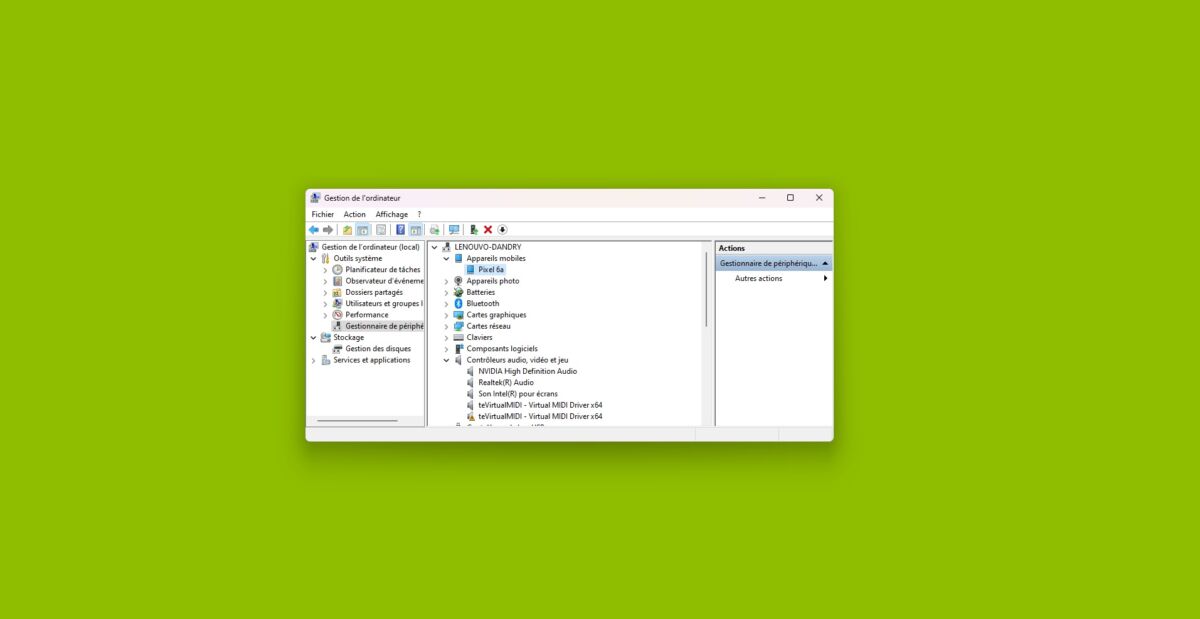
- 「ワークステーションを参照してドライバーを探します」
- をクリックしてください"ブラウズ"そして、USBドライバーフォルダーを見つけます。 Windows 10 または 11 では、デバイスに適切なドライバーがインストールされます
- Android デバッグ ブリッジをダウンロード、ファイルを解凍します
今後、スマートフォンに問題がある場合は、そのファイル システムにアクセスできますコンピュータから問題を解決してくださいWindowsのコマンドプロンプト。
Android デバイスのロック画面を解除する 5 つのテクニック
1. Googleの「デバイスを探す」機能を使用してリセットする
本当にパスワードを忘れた場合は、次の手順に従ってください。Android スマートフォンをリモートでリセットする最速の方法。 Google の「デバイスを探す」機能は、紛失したデバイスを見つけるだけでなく、デバイスをロックしたり、呼び出し音を鳴らしたり、デバイス上のデータを消去したりすることもできます。
プロシージャが正しく実行されるように、スマートフォンがインターネットに接続されていることを確認してください (接続されていない場合は、テクニック 3 に進みます)。
同じく、機能を有効にしていない場合「デバイスを探す」まず、テクニック 2 に直接進みます。
これらの条件をすべて満たしている場合、従うべき手順はこれ以上に簡単です。
- サイトに行く«Google「デバイスを探す」l »あなたのコンピュータから
- 復元するデバイスを選択し、クリックします「デバイスをリセット」。これによりロックパスワードが解除されます
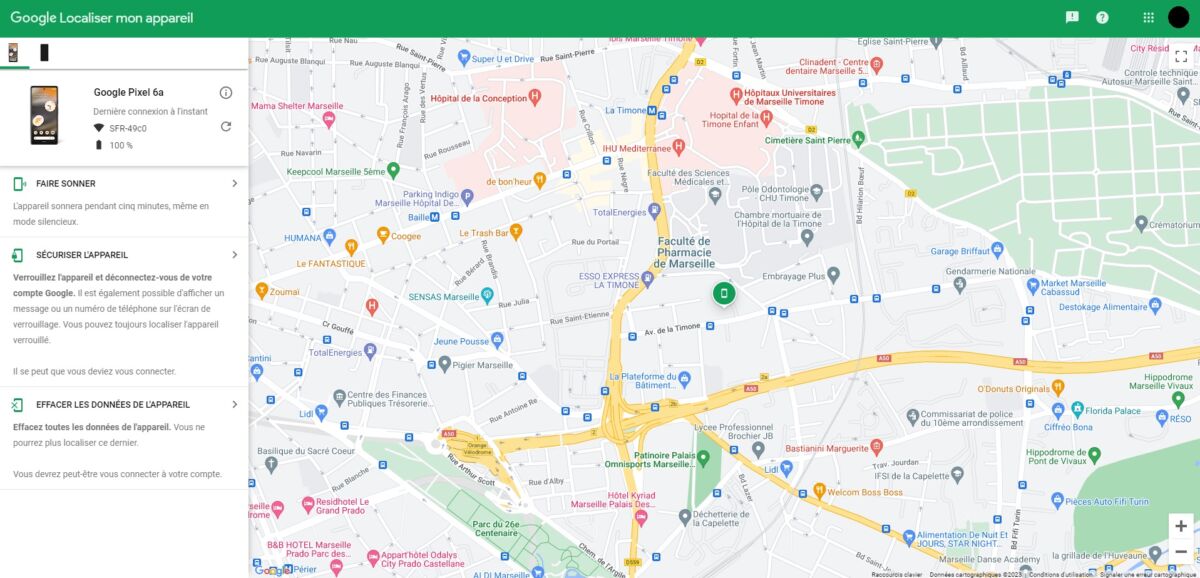
2. DroidKit などの回復ソフトウェアを使用する
Droidkit はソフトウェア スイートですこれは Android 用の本物のスイス アーミー ナイフとして機能します。このプログラムは Windows と macOS で利用でき、残念ながら有料ですが、修復や修復が可能です。失われたデータを回復する、オペレーティング システムを再インストールまたは更新するか、メモリを解放するか、Samsung デバイスで Google アカウントの検証をバイパスします。約 20,000 の電話モデルをサポートしています。OnePlu を除く注目すべき例外s、そのサポートが差し迫っています。
非常に直感的なインターフェイスを備えているため、すべての視聴者がアクセスできます。
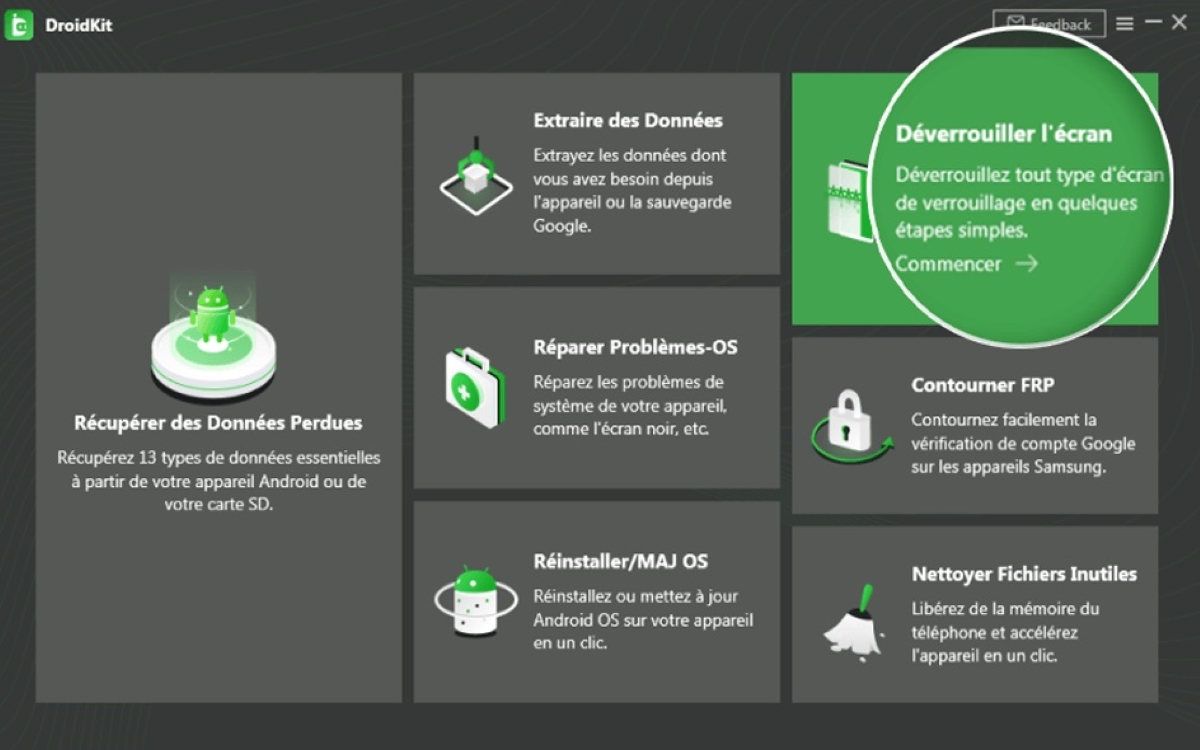
Droidkit は効果的なツールですが、この種のサービスを提供する唯一のツールではありません。その唯一の欠点は、そしてそれが重要であるということです。それは支払う。
スマートフォンで「USBデバッグ」を有効化しているが、パスワードを忘れてしまった場合の手順は次のとおりです。この手順はそれほど複雑ではなく、費用もかかりません。
3. Android Debug Bridge (ADB) を使用して PIN ファイルをクリアする
このテクニックでは、事前に地面を準備しておく必要があります。冒頭で説明した準備手順を実行していることこの記事の。
まずはスマホとパソコンをUSBケーブルで接続します
ADB は主に Android アプリケーション開発者向けに設計されたツールです。これにより、Android エミュレータおよびコンピュータに接続されているデバイスと対話できるようになります。このプログラムを使用すると、パスワード、パターン、その他の指紋など、すべての識別子が含まれる保存された KEY ファイルにアクセスできるようになります。後者を削除すると、次のような影響があります。再起動後にロック画面を非表示にする。
そうする必要があります独自のフォルダーで ADB を手動で起動します、Windowsのコマンドプロンプトから。
これを行うには:
- ADBを解凍したフォルダーに移動します
- タイトルのフォルダーを右クリックします« platform-tools_r… /platform-tools »
- オプションを選択してください「パスとしてコピー」
- 注文を開く" 実行する… "Windows + R ショートカットを使用
- 入力cmdを入力して Enter キーを押します
- タイプ「CD/D」、スクリーンショットのように Ctrl+V を押し、引用符を削除して Enter を押します。
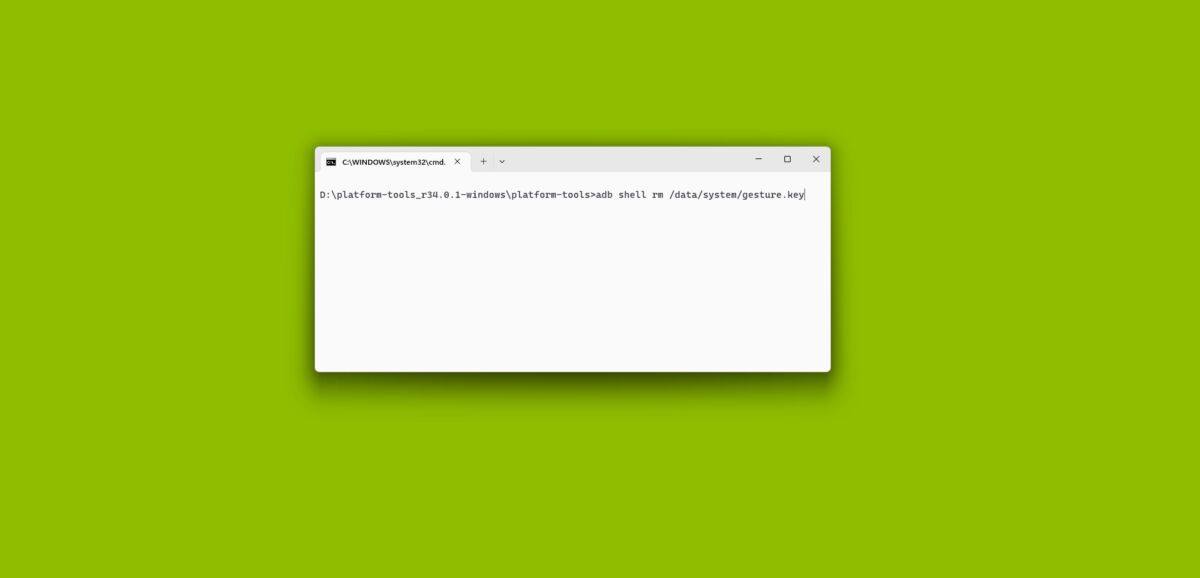
あなたは今そうすべきですADB を実行するための正しいフォルダーにある。
これが事実であることを確認するには、「adb」と入力して Enter キーを押します。
Android Debugger Bridge コマンドのリストが画面に表示された場合、それは次のことを意味します。準備はできています! - 「adb shell rm /data/system/gesture.key」と入力します(常に引用符は不要です)。
- スマートフォンを再起動します。
ロック画面が消えるはずです。
ご了承くださいこの方法は一時的なものです、次回再起動する前に新しい PIN コードを設定する必要があることを示します。
4.スマートフォンを手動でリセットする(ハードリセット)
あなたがここに来たのなら、それはこれまでに提案された解決策はどれも機能しませんでした。あなたに残された唯一の選択肢は、スマートフォンを Android にリセットすることです。この方法は間違いなく機能しますが、アプリケーション、通話履歴、SMS/MMS、写真、音楽、その他のビデオなど、デバイスに含まれるすべてのデータが完全に削除されるという欠点があります。これが理由ですスマートフォンを Google アカウントに定期的にバックアップすることをお勧めします(自動化できる操作)。
スマートフォンのロックを解除するには、スマートフォンを元の状態に再起動するだけです (これを工場出荷時の復元と呼びます)。
これを行うための操作は非常に簡単です。
- スマートフォンやタブレットの電源を切る
- リカバリモードですべてを再起動します(取り扱いはデバイスによって異なる場合があります。不明な点がある場合は、携帯電話のマニュアルを参照してください):
一般に、私たちは次のことを維持します。ボタン」家「、」音量大「など」力'サポートされました同時に - インターフェイスのないメニューで、「」キーを使用して「データの消去/工場出荷時設定へのリセット」行に移動します。ボリュームベース「下がる」
- 「」キーを押して選択を確定します力あなたのデバイスの
- スマートフォンまたはタブレットを再起動します。オプション「今すぐシステムを再起動してください」あなたのメニュー。
Android システムが刷新されました。
リセットが完了すると、Google 認証情報を再入力する必要がありますこれにより、デバイスを再利用して再構成できるようになります。
4. Samsung Galaxy をお持ちの場合は、「デバイスを探す」アプリを使用します
あなたが Galaxy スマートフォンの所有者であれば、それが Galaxy A54 であろうと、ギャラクシーZフォールド4, サムスンも同様のサービスを提供しています。「Google デバイスを探す」。端末上に次の名前であります。« 携帯電話を探す »。絶対ですSamsung アカウントを作成している必要があります、オペレーターがこのサービスをブロックしていないことを確認してください。
- アプリを開いて、Samsung アカウントの認証情報を使用してログインします
- をクリックしてください「モバイルデバイスをロックしてください」
- 次に、最初のフィールドに新しいパスワード/PIN コードを設定し、[次へ] をクリックします。'ロック'
- 新しいコードがインストールされます。数分後、スマートフォンに入力するだけでロックが解除されます
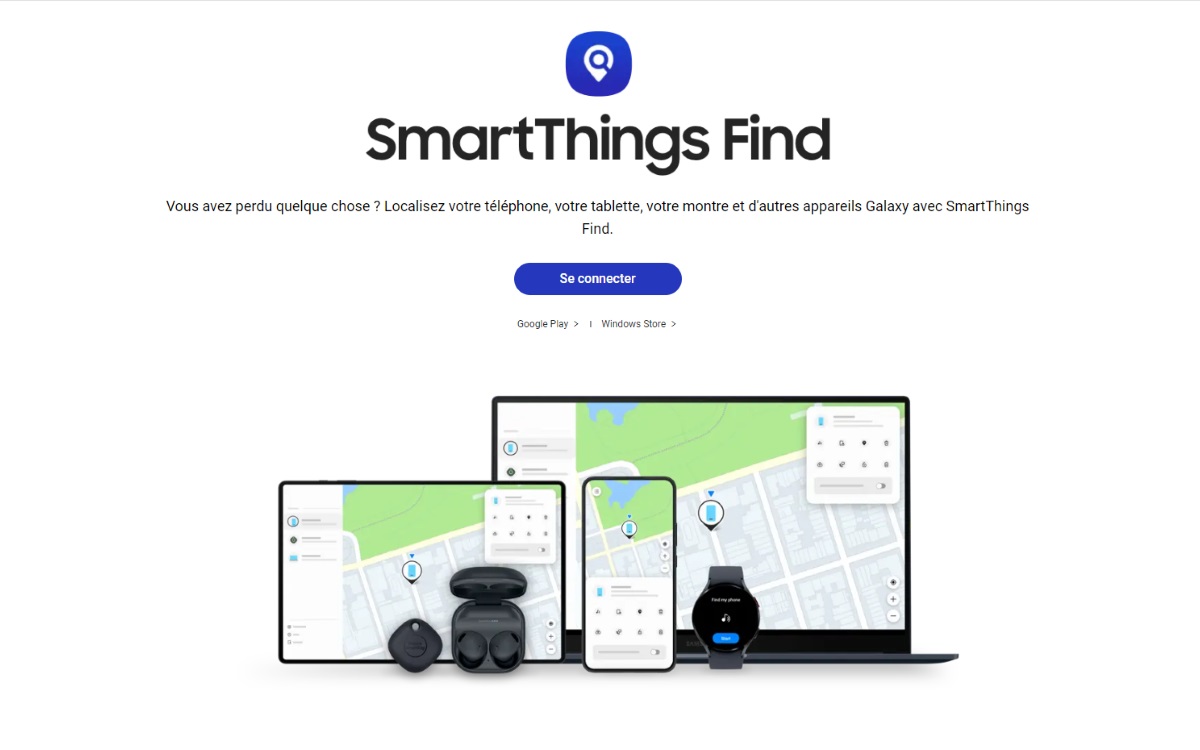
5. 非ネイティブのロック画面をバイパスする
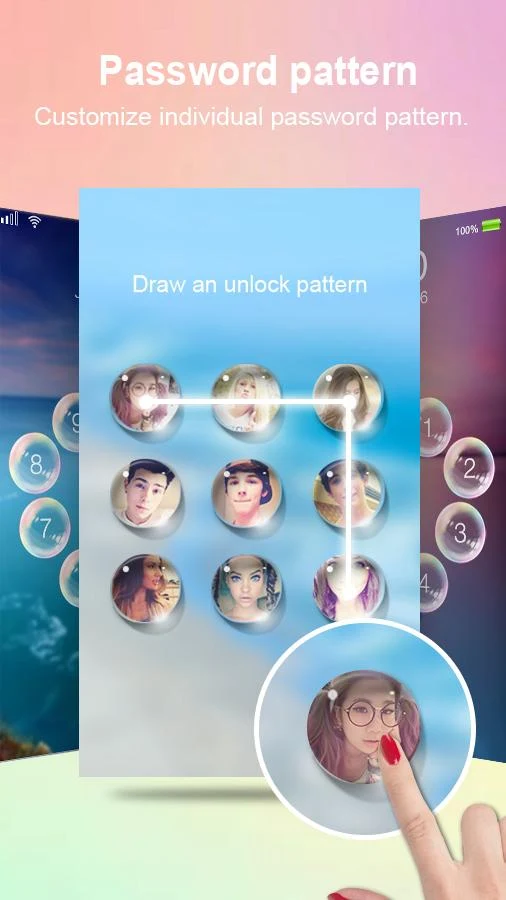
Play ストアには、DIY Locker などの代替ロック アプリがたくさんあります。ネイティブ サービスではなくこれらのいずれかを使用する場合:
- スマートフォンをセーフ モードで起動します (通常は可能です)電源ボタンを長押しします)
- を押して検証します'消す'
- ボタンを長押しします'消す'、オプションが表示されます「セーフモードで再起動してください」数秒後:
そこから、アプリケーションの設定に移動するだけです。ロック画面を担当するアプリケーションのデータをクリアする または完全にアンインストールします。
Android デバイスのロック画面を解除する他のより迅速または効果的な方法を知っている場合は、遠慮なくコメントで共有してください。




